
1、設(shè)置電腦IP地址,在對騰達(dá)AC15無線路由器進行設(shè)置之前,需要先把電腦上本地連接(以太網(wǎng))中的IP地址,設(shè)置為自動獲取(動態(tài)IP),如下圖所示。
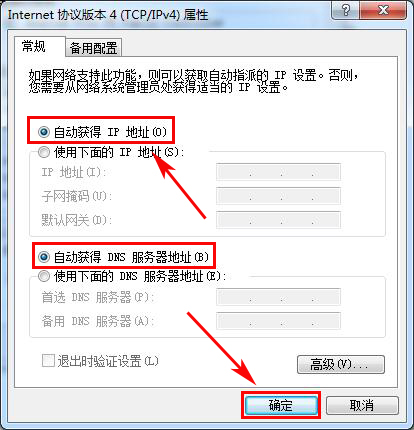
2、連接電腦與騰達(dá)AC15路由器,準(zhǔn)備一根網(wǎng)線,網(wǎng)線的一頭連接電腦,另一頭連接到騰達(dá)AC15路由器上1、2、3、4口中的任意一個。

3、設(shè)置熱點信號方大模式(WISP)
①在瀏覽器地址欄中輸入:http://tendawifi.com 按回車鍵,登錄到路由器設(shè)置界面——>然后點擊“開始體驗”,如下圖所示。
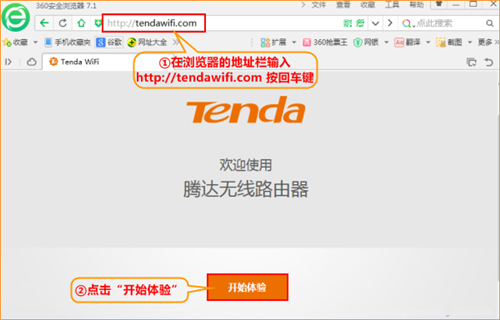
②在頁面中點擊“跳過此步”(如果騰達(dá)AC15無線路由器之前使用過,那么此時會直接提示用戶輸入 登錄密碼,即步驟5所示)。
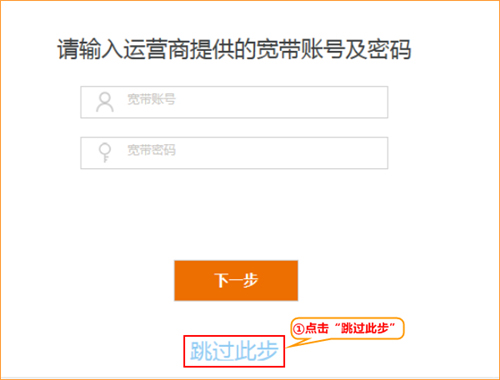
③“地區(qū)或國家”選擇:中國——>設(shè)置無線wifi名稱——>設(shè)置無線wifi密碼——>設(shè)置登錄密碼——>點擊“下一步”。
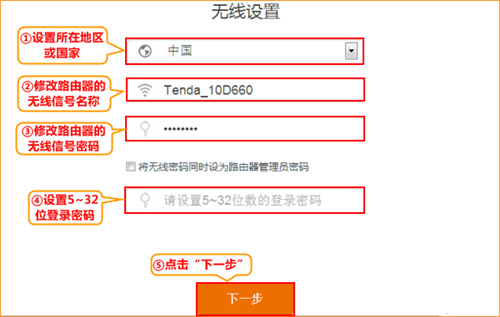
4、“設(shè)置完成,路由器正在聯(lián)網(wǎng)中,請稍候…”,等待大約10秒鐘后,在跳轉(zhuǎn)界面點擊“更多功能”,參考如下步驟
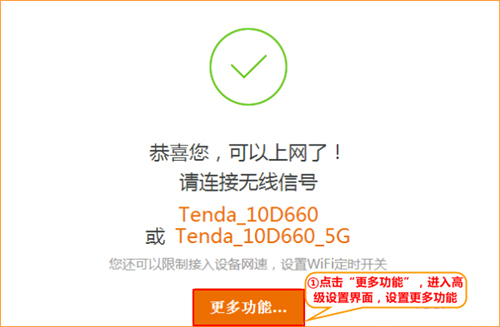
5、輸入設(shè)置的登錄密碼,點擊“登錄”,進入路由器的設(shè)置界面,參考如下設(shè)置步驟
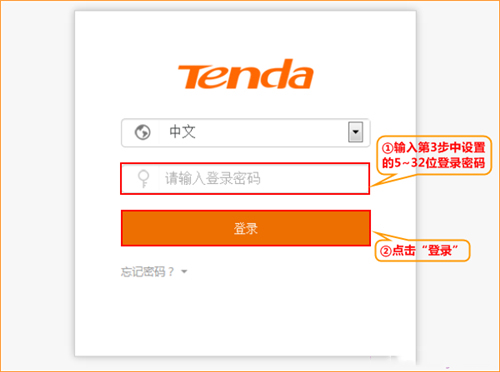
6、進入路由器的設(shè)置界面后,點擊“無線設(shè)置”——>選擇“萬能橋接”如下圖:
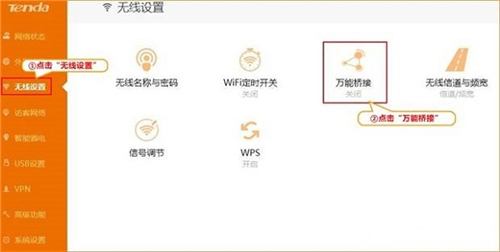
7、開啟“萬能橋接”,橋接模式選擇“無線信號放大(Client+AP)”,在設(shè)備自動掃描到的無線信號中選擇所需中繼的上級無線信號名稱(本例是:KeFu_zjh)——>“上級無線信號密碼”填寫KeFu_zjh發(fā)連接密碼——>點擊“保存”,可以參考下面2張圖的設(shè)置
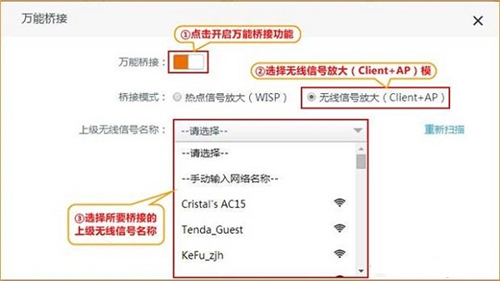
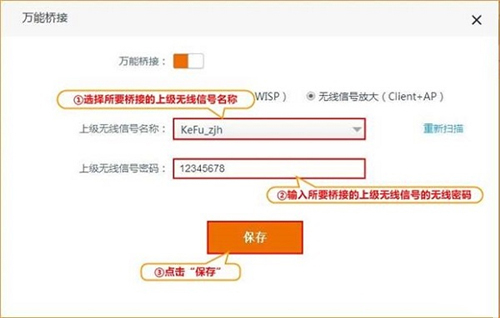
8、點擊“確定”后,路由器會進行重啟。
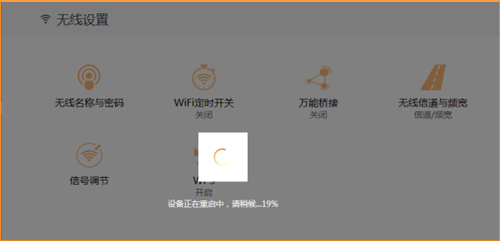
9、檢查設(shè)置是否成功:等待路由器重啟完成以后,重新登錄騰達(dá)AC15路由器的設(shè)置界面,點擊“網(wǎng)路狀態(tài)”——>查看“外網(wǎng)設(shè)置”,如果顯示“無線信號放大(Client+AP)模式橋接成功”,如下圖所示,說明騰達(dá)AC15路由器已經(jīng)可以正常上網(wǎng)了。
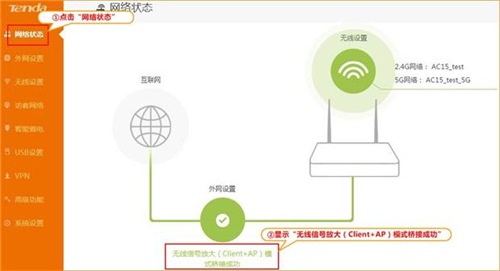
新聞熱點
疑難解答
圖片精選